在 Windows 上使用 WhatsApp 進行螢幕分享的指南
- 王林轉載
- 2023-08-18 12:57:081576瀏覽
如何使用WhatsApp在Windows上進行螢幕分享
1. 從Microsoft商店下載最新版本的WhatsApp測試版應用程式。
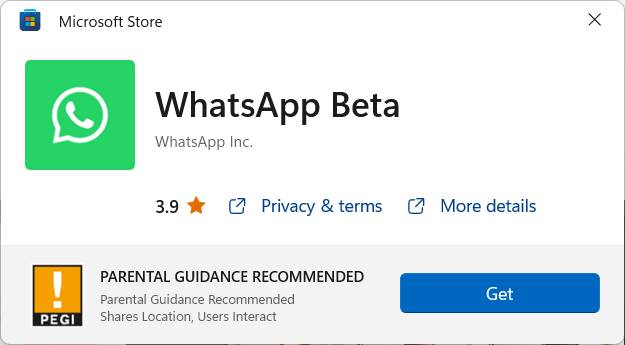
2. 按一下開始使用,然後在行動裝置上掃描 WhatsApp 應用程式中的條碼。
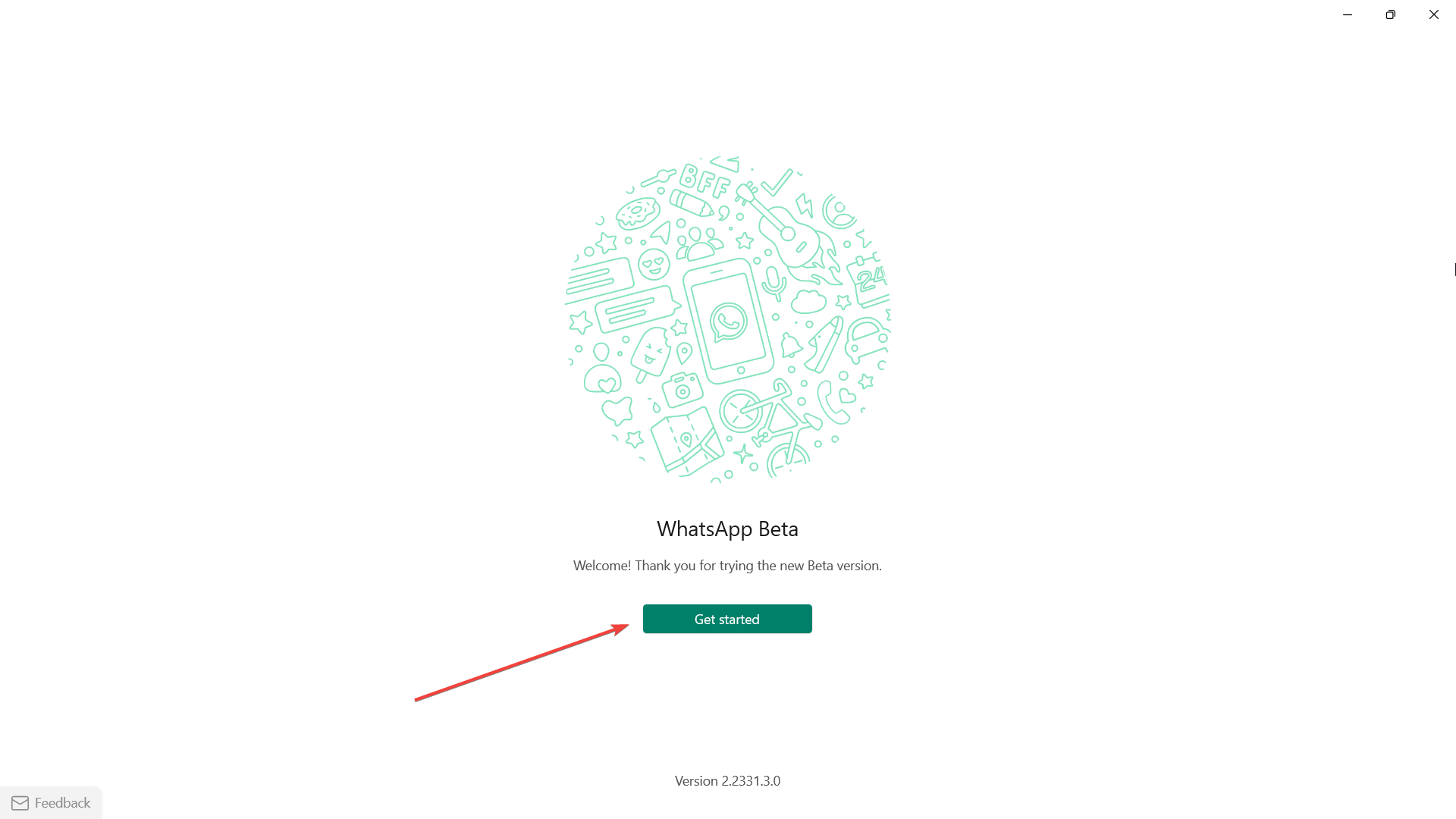
3. 登入完成後,點選畫面左上角的電話圖示。
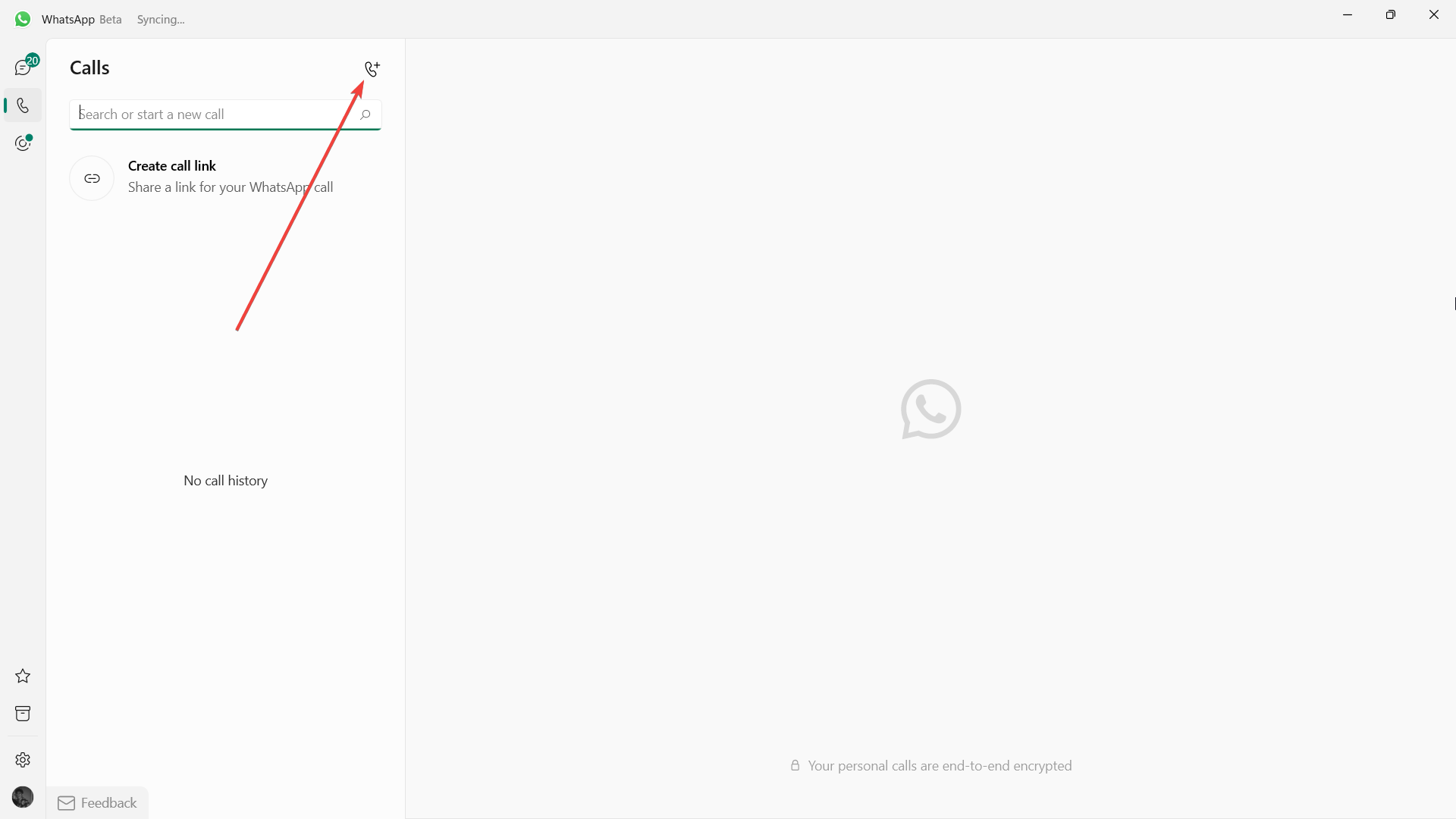
4. 選擇要呼叫的聯絡人,然後按一下影片呼叫按鈕。
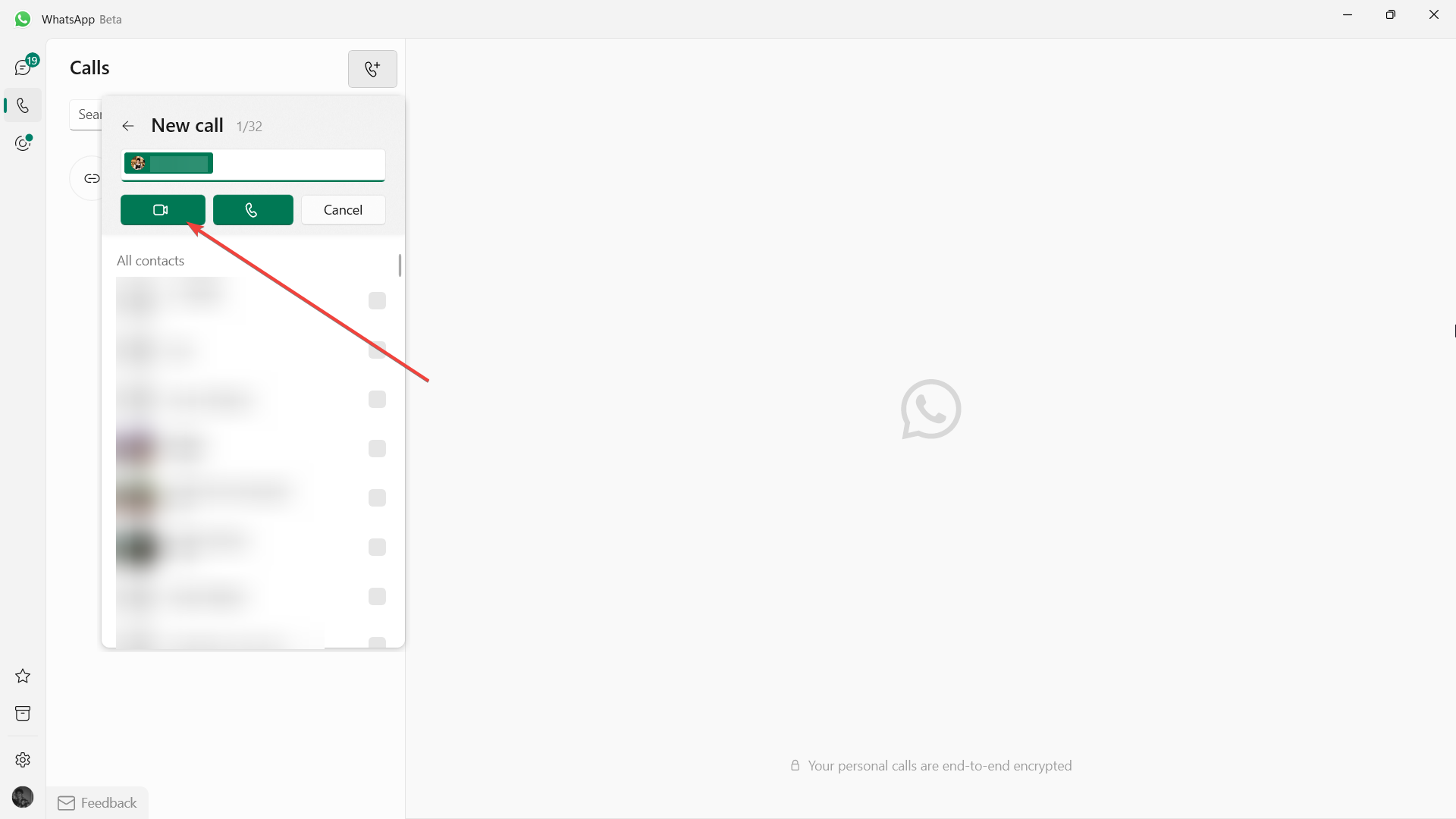
5. 點選畫面底部的「開始畫面分享」按鈕
6. 選擇要分享的螢幕,然後點擊確定。
話雖如此,但是,使用WhatsApp的Windows上的螢幕共享目前僅適用於作業系統上的測試版用戶。但是,並非所有裝置都支援螢幕共用。如果您的裝置是所選裝置之一,則可以嘗試此功能。
以上是在 Windows 上使用 WhatsApp 進行螢幕分享的指南的詳細內容。更多資訊請關注PHP中文網其他相關文章!
陳述:
本文轉載於:yundongfang.com。如有侵權,請聯絡admin@php.cn刪除
上一篇:qq怎麼查詢登入記錄下一篇:qq怎麼查詢登入記錄

